Studio Editor: Çapa Ekleme ve Kullanma
5 dk.
Bu makalede
- Çapa ekleme
- Çapa menüsü ekleme
- Çapa menüsünü yönetme ve özelleştirme
- Bir ögeyi çapaya bağlama
- Site menüsüne çapa ekleme
- Sıkça Sorulan Sorular (SSS)
Çapalar bir ögeye doğrudan bağlantı vermenize olanak sağlayarak ziyaretçileri müşterinizin sitesindeki önemli içeriklere yönlendirmeyi kolaylaştırır. Eklediğiniz bir çapaya birkaç farklı şekilde bağlantı verebilirsiniz:
- Ögeler bağlayarak: Çapaya görüntü ve düğme gibi ögeler bağlayabilirsiniz. Ziyaretçiler bu ögelere tıkladıklarında ilgili çapanın bulunduğu konuma yönlendirilirler.
- Çapa menüsünde göstererek: Ziyaretçilerin sayfada gezinmesine yardımcı olmak için çapaları özel bir menüde gösterebilirsiniz.
- Normal bir site menüsünde gösterin: Ziyaretçilerin herhangi bir sayfadan erişebilmeleri için site menüsüne öge olarak çapa bağlantıları ekleyin.
Çapa ekleme
Bölümlere, kapsayıcılara ve ögelere çapa ekleyin. Editörde kolayca bulabilmek için çapanıza özgün bir ad vermenizi öneririz.
Çapa eklemek için:
- Çapa eklemek istediğiniz ögeye tıklayın.
- Editörün sağ üstündeki Denetçiyi Aç simgesine
 tıklayın.
tıklayın. 
- Çapa açılır menüsüne tıklayın.
- Çapa ekle geçiş düğmesini etkinleştirin.
- İlgili alana çapa adını girin.
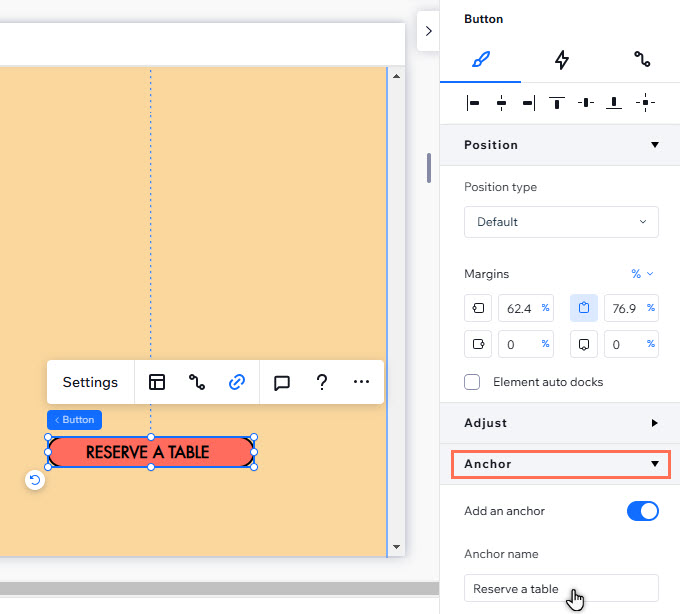
Not:
şemalara çapa veya şema ögelerine öge eklemek mümkün değildir.
Çapa menüsü ekleme
Çapaları sayfa kaydırdığında bile her zaman görünür olan bir menüde gösterin. Çapa menüleri ziyaretçilerin sayfayı kaydırmak zorunda kalmadan doğrudan istedikleri içeriğe ulaşmalarını sağlar.
Bilmenizde fayda var:
Çapa menüleri özellikle birçok bölümün yer aldığı tek sayfalık sitelerde kullanışlıdır.
Çapa menüsü eklemek için:
- Editörün sol çubuğundaki Öge Ekle simgesine
 tıklayın.
tıklayın. - Menü ve Arama'ya tıklayın.
- Çapa Menüleri'ne tıklayın.
- Eklemek istediğiniz menü tasarımına tıklayın veya sayfadaki ilgili konuma sürükleyin.
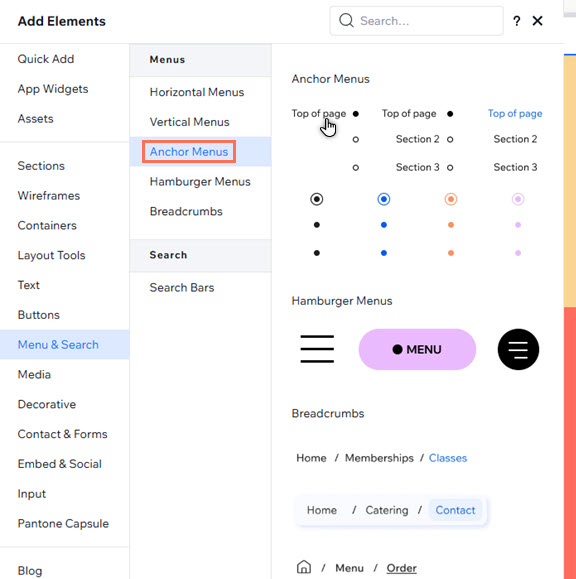
Çok sayfalı bir siteniz mi var?
Birden fazla site sayfasında veya tüm site sayfalarında göstermek için çapa menünüzü bir bölüme ekleyin.
Çapa menüsünü yönetme ve özelleştirme
İstediğiniz ögeleri görüntülemek için çapa menüsünü yönetin. Ayrıca menünün tasarımını sitenin görünümüne ve marka kimliğine uyacak şekilde özelleştirebilirsiniz.
Çapa menüsünü yönetmek ve özelleştirmek için:
- Editörünüzden çapa menüsüne tıklayın.
- Ne yapmak istediğinizi seçin:
- Çapa menüsünü yönetin: Menüyü Yönet'i seçin ve istediğiniz değişiklikleri yapın:
- Çapa ekleme ve kaldırma: Menüde hangi çapaların gösterileceğini belirlemek için onay kutularını işaretleyin veya boş bırakın.
- Ögeleri yeniden adlandırın: Panelde ilgili çapaya tıklayın ve yeni adı girin.
- Menüyü özelleştirin:
- Editörün sağ üstündeki Denetçiyi Aç simgesine
 tıklayın.
tıklayın.
- Alttaki Tasarım bölümüne ilerleyin.
- Bir tasarım seçin ve menünün metinlerini, renklerini ve aralıklarını özelleştirin. Çapa menüleri tasarlama hakkında daha fazla bilgi edinin.
- Editörün sağ üstündeki Denetçiyi Aç simgesine
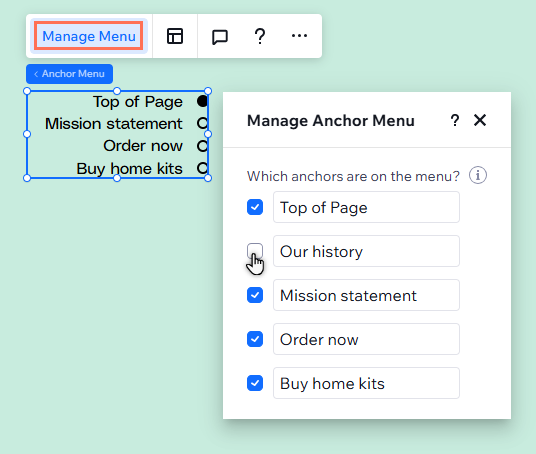
Bir ögeyi çapaya bağlama
Görüntü, düğme ve metin gibi ögeleri çapalara bağlayarak ziyaretçileri ilgili konumlardaki içeriklere yönlendirebilirsiniz. Ziyaretçi bir ögeye tıkladığında doğrudan çapaya yönlendirilir.
Bir ögeyi çapaya bağlamak için:
- Bağlamak istediğiniz ögeye tıklayın.
- Bağlantı simgesine
 tıklayın.
tıklayın. - Çapa seçeneğini işaretleyin.
- Hangi sayfa? açılır menüsüne tıklayın ve çapanın bulunduğu sayfayı seçin.
- Bu sayfadaki hangi çapa? açılır menüsüne tıklayın ve ilgili çapayı seçin.
- Tamam'a tıklayın.
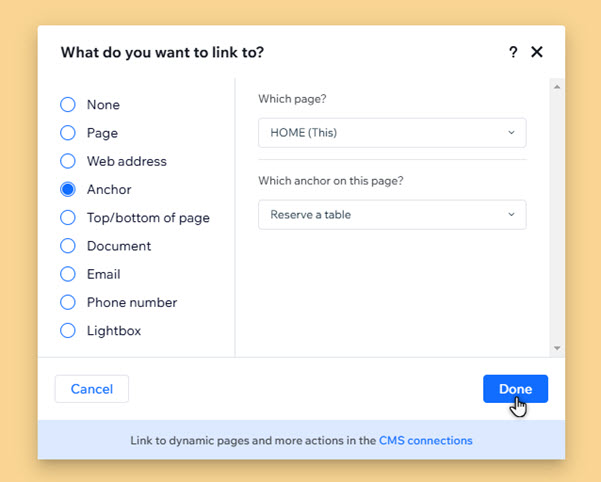
Site menüsüne çapa ekleme
Sitede yalnızca 1 veya 2 çapa mı var? Bunları normal bir site menüsünde ögeler olarak gösterebilirsiniz. Site menüleri genellikle tüm sayfalarda listelenir, bu nedenle ziyaretçilerin önemli içeriklere her zaman erişebilmesini sağlayabilirsiniz.
Site menüsüne çapa eklemek için:
- Editörünüze gidin.
- Editörde menüden seçim yapın.
- Menüyü Yönet'e tıklayın.
- En alttaki + Öge Ekle'ye tıklayın.
- Bağlantı veya çapa'yı seçin.
- Soldaki seçenekler arasından Çapa'ya tıklayın.
- Hangi sayfa? açılır menüsüne tıklayın ve çapanın bulunduğu sayfayı seçin.
- Bu sayfadaki hangi çapa? açılır menüsüne tıklayın ve ilgili çapayı seçin.
- Tamam'a tıklayın.

Sıkça Sorulan Sorular (SSS)
Çapalarla çalışma hakkında daha fazla bilgi edinmek için aşağıdaki sorulara tıklayın.
Görüntü alanları çapaları etkiler mi?
Bölüm konumları çapaları etkileyebilir mi?
Çapa menüm neden farklı sayfalarda farklı seçenekler gösteriyor?
Aynı ögeyi farklı kesme noktalarında farklı çapalara bağlayabilir miyim?

